ابزارهای بسیار خوبی برای مدیریت چندین سایت وردپرس در بازار موجود است. ما در مورد اجرای شبکه چند سایته وردپرس ، که چیز کاملاً متفاوتی است. ما در مورد مدیریت نصب های جداگانه سایت های وردپرس صحبت می کنیم. قبلاً ما به شما نحوه مدیریت چندین سایت وردپرس را با ManageWP ، InfiniteWP ، و MainWP . در این مقاله ، ما به شما نحوه مدیریت چندین سایت وردپرس با iThemes Sync را نشان خواهیم داد.
همگام سازی iThemes چیست؟ h4>
iThemes Sync یک افزونه نگهداری وردپرس است که به شما امکان می دهد از چندین سایت وردپرس تحت یک داشبورد به روز کرده و از آنها پشتیبان تهیه کنید. توسط افراد موجود در وب سایت iThemes Sync . افزونه اصلی به شما امکان می دهد تا 10 سایت را به صورت رایگان اضافه کنید. اگر می خواهید سایت های بیشتری اضافه کنید ، باید یک طرح اشتراک متناسب با نیاز خود خریداری کنید.
برای بارگیری افزونه به حساب iThemes نیز نیاز خواهید داشت. از این حساب برای مدیریت همه سایت های شما استفاده خواهد شد.
پس از ثبت نام ، می توانید iThemes Sync را از پانل اعضای خود بارگیری کنید.
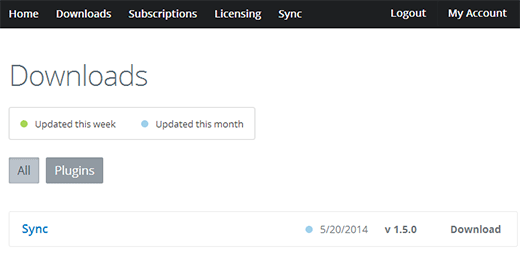
پس از بارگیری افزونه ، باید آن را در همه سایت های وردپرسی که می خواهید مدیریت کنید نصب و فعال کنید (به راهنمای ما در نحوه نصب افزونه وردپرس ).
پس از فعال سازی ، اولین کاری که باید انجام دهید فعال کردن مجوز iThemes است. کافی است به تنظیمات »صدور مجوز iThemes بروید و iThemes نام کاربری و رمز عبور. با این کار می توانید به روزرسانی خودکار iThemes Sync را دریافت کنید.
مورد بعدی که باید انجام دهید اتصال سایت خود به iThemes Sync است. می توانید این کار را با رفتن به تنظیمات »همگام سازی iThemes انجام دهید و دوباره نام کاربری و رمز ورود iThemes خود را ارائه دهید.
همگام سازی اکنون سایت وردپرس شما را به همگام سازی iThemes متصل می کند. شما با موفقیت سایت خود را به iThemes متصل کرده اید ، و اکنون دکمه ای را مشاهده خواهید کرد که شما را به وب سایت iThemes می برد که می توانید این سایت را مدیریت کنید.
شما باید فرایند را در همه سایت های وردپرسی که می خواهید زیر یک سقف مدیریت کنید تکرار کنید.
مدیریت چندین سایت در iThemes Sync h4>
iThemes Sync یک سقف واحد برای مدیریت تمام به روزرسانی های سایت وردپرس شما فراهم می کند. پس از ورود به حساب iThemes خود ، می توانید بر روی تب Sync کلیک کنید که تمام سایت های اضافه شده به Sync را نشان می دهد.
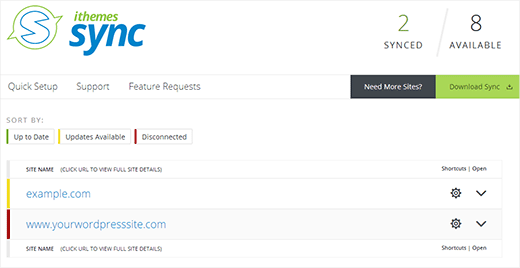
با کلیک بر روی یک سایت در لیست ، گزینه های بیشتری برای هر سایت به شما نشان داده می شود. این به شما بروزرسانی های موجود برای نصب ، پشتیبان گیری و غیره را نشان می دهد.
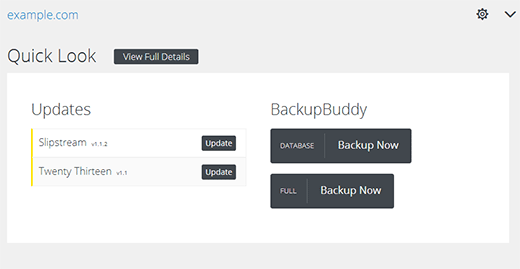
اگر می خواهید پشتیبان گیری خود را با iThemes Sync مدیریت کنید ، به BackupBuddy که یکی از بهترین راه حل های پشتیبان گیری از وردپرس است. شما باید BackupBuddy نصب شده است تا iThemes Sync آخرین نسخه پشتیبان شما را برای سایت نشان دهد. با BackupBuddy ، حتی می توانید پشتیبان گیری جدیدی مستقیماً از Sync ایجاد کنید.
دکمه چرخ دنده در کنار هر سایت میانبرهای سریعی را به شما نشان می دهد. این شامل پیوند به داشبورد آن سایت خاص وردپرس است ، بنابراین در صورت نیاز به افزودن محتوا یا بارگذاری پرونده ، می توانید به راحتی از طریق وب سایت های خود پیمایش کنید.
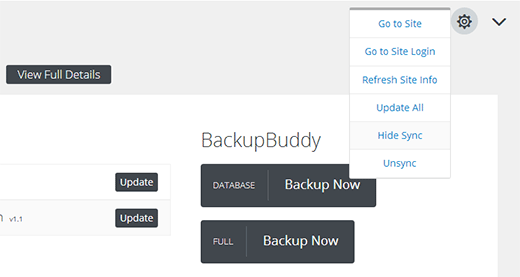
اگر شما یک توسعه دهنده وردپرس هستید که سایت های وردپرس را برای مشتریان خود مدیریت می کند ، می توانید همگام سازی iThemes را از منوی مدیر سایت مخفی کنید. به شما این امکان را می دهد که تنها با یک کلیک سایت های مشتری خود را از راه دور و به راحتی به روز کنید.
یکی دیگر از ویژگی های جالب iThemes Sync طراحی پاسخگو از طریق داشبورد است. این بدان معنی است که شما می توانید سایت های خود را مدیریت کنید ، از دستگاه های تلفن همراه خود به روزرسانی و پشتیبان تهیه کنید.
نتیجه گیری h4>
مانند همه محصولات iThemes ، همگام سازی تجربه کاربری فوق العاده ای را برای شما فراهم می کند. این امر مراقبت از به روزرسانی ها و تهیه نسخه پشتیبان از چندین سایت وردپرس را برای شما آسان می کند. به شما اجازه نمی دهد بدون ورود به سیستم پست بنویسید ، یا از بین سایت ها بپرید. با این حال ، اگر فقط نیاز به انجام کارهای نگهداری دارید ، iThemes Sync ابزاری عالی است.
امیدواریم این مقاله به شما کمک کند چندین سایت وردپرس را با iThemes Sync مدیریت کنید.
اگر این مقاله را دوست داشتید ، در کانال YouTube مشترک شوید برای آموزشهای بیشتر ویدئویی وردپرس. همچنین می توانید ما را در Twitter و Google+ .
منبع:
https://www.wpbeginner.com/plugins/how-to-manage-multiple-wordpress-sites-with-ithemes-sync/.

